Formularfeld-Einstellungen
Jedes Formularfeld hat verschiedene Einstellungsmöglichkeiten. Grundsätzlich muss jedem Formularfeld zumindest ein Name gegeben werden. Klicken Sie auf das Formularfeld, um die Einstellungen zu öffnen. Die Einstellungen umfassen normalerweise 2 Reiter: Einstellungen und Sichtbarkeit. Manche Feldtypen haben weitere Reiter, wie z.B. das Eingabefeld mit den 2 zusätzlichen Reitern Sollwerte und Validatoren.
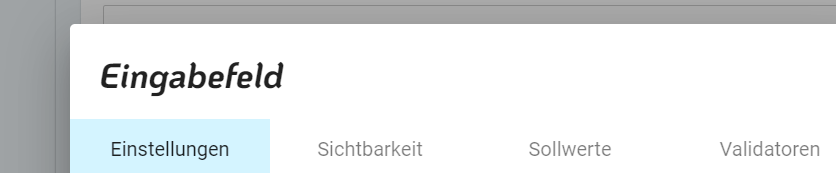
Im Folgenden werden diese 4 Einstellungsreiter erläutert:
1. Reiter: Einstellungen
Hier werden allgemeine Einstellungen vorgenommen. Beispiel „Eingabefeld“:
Name: Name des Formularfelds. Wichtig: Wenn der Name verändert wird, ändert sich auch der entsprechende Platzhaltername. Überprüfen Sie daher in diesem Fall unbedingt Ihre E-Mail und Export-Einstellungen.
Standardwert: Der hier eingetragene Wert wird dann beim Ausfüllen später vorausgefüllt. Mit der Option „Standard als Platzhalter“ wird dieser Wert nur grau hinterlegt angezeigt (z.B. als Erklärungstext), das Feld bleibt also trotz des dann angezeigten Standardwertes eigentlich leer.
Pflichtfeld: Wenn ausgewählt, muss dieses Feld ausgefüllt werden, damit das Formular versendet werden kann.
2. Reiter: Sichtbarkeit
Das Formularfeld kann hier so konfiguriert werden, dass es nur angezeigt wird, wenn eine Bedingung in einem anderen Formularfeld erfüllt ist.
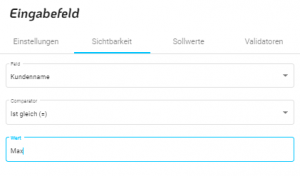
Bezugsfeld: Legen Sie hier das Bezugsfeld fest, z.B. Kundenname.
Vergleichsmethode: Es stehen je nach Art des Bezugsfelds (Text, Zahl, Checkbox etc.) entsprechende Vergleichsmethoden zur Verfügung. Wählen Sie die gewünschte Methode aus, z.B. „Ist gleich“.
Wert: Der gewünschte Wert, der dieses Feld sichtbar machen soll
3. Reiter: Sollwerte
Mit Hilfe der Sollwerte können Werte je nach Eingabe im Bezugsfeld automatisch ausgefüllt werden. Beispielsweise können Sie so Kundenadressen hinterlegen, die dann nach Eingabe des Kundennamen automatisch ausgefüllt werden. Dies erspart viel manuelle Tipparbeit.
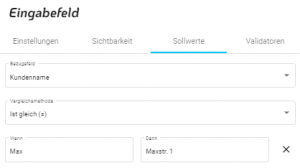
Bezugsfeld: Legen Sie hier das Bezugsfeld fest, z.B. Kundenname.
Vergleichsmethode: Es stehen je nach Art des Bezugsfelds (Text, Zahl, Checkbox etc.) entsprechende Vergleichsmethoden zur Verfügung. Wählen Sie die gewünschte Methode für Ihren Werteblock aus, z.B. „Ist gleich“.
Wenn-Dann: Hier können die Regeln zeilenweise festgelegt werden. Ist die Bedingung im Wenn-Feld erfüllt, dann wird der Dann-Wert entsprechend automatisch ausgefüllt.
Import aus XLSX-Datei: Statt der zeilenweisen Eingabe können große Datensätze z.B. mit Kundenadressen hier mit einer XLSX-Tabelle direkt importiert werden (siehe auch Sollwerte-Funktion)
4. Reiter: Validatoren
Mit Hilfe von Validatoren kann festgelegt werden, welche genauen Zeichenfolgen als Eingabe erlaubt sind.
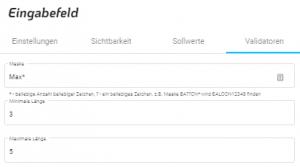
Maske: Legen Sie die erlaubte Zeichenfolge fest. Es können Platzhalterzeichen * (beliebige Zeichenfolge) und ? (beliebiges Zeichen) in Kombination mit konkreten Zeichen verwendet werden.
Minimale Länge: minimale Anzahl an Zeichen, die eingegeben werden muss.
Maximale Länge: maximale erlaubte Anzahl an Zeichen, die eingegeben werden muss.
Spezifische Einstellungsmöglichkeiten zu allen verfügbaren Feldern finden Sie auf den nächsten Seiten.
